Standardtangentbord saknar ofta dedikerade knappar för specifika skiljetecken, såsom tankstreck (en-dash) eller pratminus (em-dash), vilket kan vara problematiskt om du vill använda dem i Google Dokument. Den här guiden visar hur du enkelt skapar dessa skiljetecken i dina dokument.
Eftersom detta är en teknisk webbplats kommer vi inte att gå in på den detaljerade grammatiken kring när och hur man använder de olika typerna av streck. Istället rekommenderar vi att du bekantar dig med bindestreckets funktion, tankstreckets funktion och pratminusets funktion om du är osäker på när du ska använda vilket tecken. Grundläggande sett är ett bindestreck (-) det kortaste, ett tankstreck (–) är lite längre, och ett pratminus (—) är det längsta.
Manuellt infoga bindestreck och tankstreck
Börja med att öppna en Google Dokument-fil i din webbläsare.
Bindestrecket är det enklaste att skapa eftersom de flesta tangentbord har en dedikerad knapp för detta. Den sitter oftast ovanför och intill nollan (0). Tryck bara på den, så får du ett bindestreck.
Tankstreck och pratminus är lite svårare att få fram. De flesta tangentbord har inga dedikerade knappar för dem, och om du inte är en professionell skribent kanske du inte använder dem så ofta.
Även om du kan använda en Alt-kod för varje strecktyp, finns det ett smidigare sätt att infoga dem i ditt dokument. Google Dokument har ett verktyg för specialtecken som gör att du kan infoga dessa tecken utan att behöva memorera koder.
Placera markören där du vill infoga strecket, klicka på ”Infoga” i menyn, och sedan på ”Specialtecken”.
När verktyget öppnats, skriv ”em dash” eller ”en dash” i sökfältet och klicka på rätt symbol i resultaten.
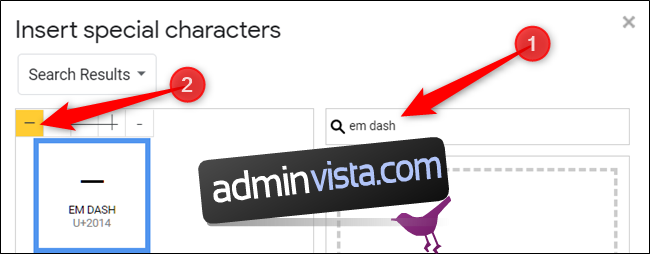
Observera: Det finns flera varianter av tankstreck och pratminus. För att vara säker på att du väljer rätt kan du hovra musen över de olika alternativen innan du klickar.
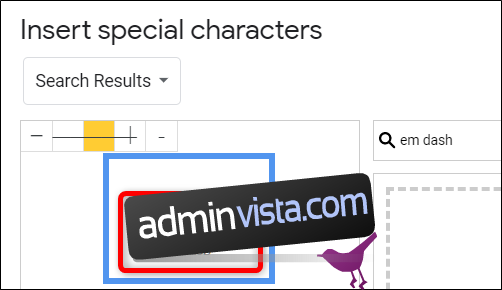
När du klickar på det önskade strecket infogas det direkt i ditt dokument, där markören befinner sig.

Denna metod fungerar utmärkt om du sällan behöver tankstreck eller pratminus. Men om du använder dessa ofta kan du konfigurera Google Dokument att automatiskt omvandla bindestreck till tankstreck eller pratminus.
Automatiskt skapa tankstreck och pratminus
Microsoft Word har en inbyggd funktion som heter ”AutoFormat” som automatiskt ändrar bindestreck till tankstreck och pratminus. Google Dokument gör inte detta automatiskt, men du kan konfigurera det att konvertera vissa teckenkombinationer till vad du vill, till exempel till specialtecken som tankstreck och pratminus.
I ditt Google Dokument, använd metoden ovan för att infoga ett tankstreck eller pratminus. Markera strecket, högerklicka och välj ”Kopiera”. Alternativt kan du använda Ctrl+C (Windows) eller Kommando+C (macOS).
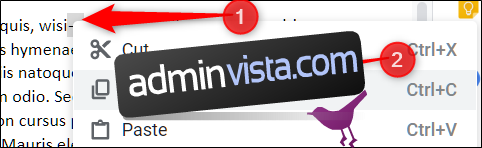
Gå till ”Verktyg” i menyn och klicka sedan på ”Inställningar”.
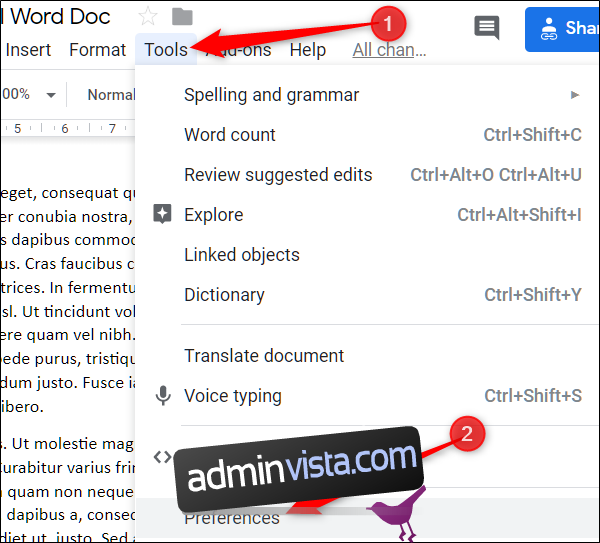
I avsnittet ”Automatisk ersättning” skriver du antingen två eller tre bindestreck i fältet ”Ersätt”. Klistra sedan in det kopierade strecket i fältet ”Med” genom att högerklicka och välja ”Klistra in” eller genom att trycka på Ctrl+V (Windows) eller Kommando+V (macOS). Klicka på ”OK” för att spara inställningarna.
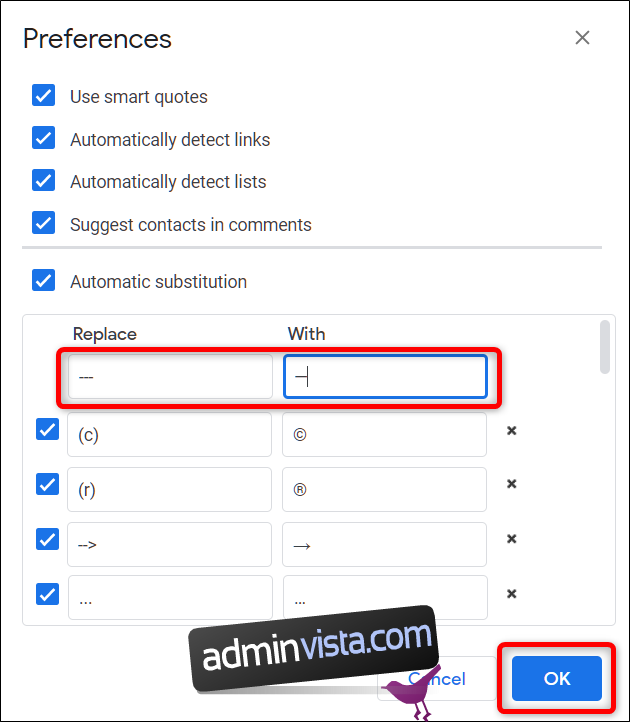
Upprepa dessa steg för den andra typen av streck, och du är klar. Från och med nu, när du behöver infoga ett tankstreck eller pratminus, kan du skriva två eller tre bindestreck. Google Dokument konverterar dem automatiskt, utan att du behöver använda specialteckenverktyget.